iOS 15ten 14e Geri Dönme Sürüm Düşürme 2023 (BASİT YOL)
iOS 15ten 14e geri dönme nasıl yapılır, iPhone sürüm düşürme işleminde telefondaki veriler silinir mi? İşte verileriniz silinmeden iOS 15’ten 14’e geri dönme adımları!

iOS 15’ten 14’e geri alma, güncellemeleri silme, eski sürümleri yükleme, iOS’u herhangi bir nedenle eski sürüme geçirme, Apple tarafından son iOS 15 sürümünden sonra daha fazla araştırılıyor. iOS 15’te bazı sıkıntılarım veya beğenmediklerim oldu iOS14’e nasıl geri dönebilirim? Derseniz, birlikte sorununuzu çözeceğiz.
Beklenmedik anlarda telefonun yeniden başlatılması, uygulamaların çalışmaması, sistemin yavaşlaması ve pil tüketimin aşırı olması gibi pek çok nedenden iOS 15’i 14 sürümüne düşürmek isteyebilirsiniz. iPhone iOS güncellemesi nasıl geri alınır, silinen veriler tekrar geri nasıl yüklenir? detaylı olarak inceleyebilirsiniz.
iPhone Güncelleme Geri Alma, Sürüm Düşürme
Bir iPhone güncellemesini geri almanın, yazılımı kaldırmanın ve eski sürüme geri dönmenin farklı yöntemleri vardır. iPhone eski sürüm kurulumu sadece telefondan yapılabileceği gibi bilgisayar da gerekebilir.
iOS 15 yüklemesi yaptıktan sonra gelen resimden metin tarama, bildirimleri düzenleme, harita, sağlık, mesaj gibi özellikler beğenilse de kimi iPhone kullanıcıları tarafından yeniliklere alışamamış veya eski sürümü daha kullanışlı bulunmuştur.
Apple tarafından yeni tanıtılan iOS beta sürümündeki yeniliklerin yanı sıra bazı hatalar da bulunuyor.
Örneğin; Facetime’ın düzgün çalışmaması, uygulamaları silerken takılmaların ve yavaşlamaların yaşanması, Safari arama butonunun alt kısma alınmasından kaynaklı birçok iPhone kullanıcısı bu sorunları yaşamak istemediği için Safari çubuğunu yukarı taşıma yöntemlerini denemektedir. Fakat iOS sürüm düşürme bu noktada sizler için kaçınılmaz olacaktır.
iOS 15ten 14e Geri Dönmek İçin Ne Yapılmalı?
iPhone yazılım güncellemesi kaldırmak ve iOS 15’ten 14’e geri dönmek için yanınızdan bazı ekipmanları bulundurmanız gerekmektedir. Örneğin:
- Data transfer kablosu. (orijinal olması önemlidir.)
- iTunes programı yüklü olan bilgisayar veya macbook.
- Bu ekipmanları hazırladıktan sonra manuel olarak eski sürüme geri dönebilirsiniz.
Unutmayınız! Sürüm geri alma işlemlerinde tüm sorumluluklar sizlere aittir. Bu işlemden sonra telefonunuz sıfırlanacağı için telefonunuzu yedeklemeyi kesinlikle unutmayın. Data transfer kablonuzun orijinal ve sağlam olmasına dikkat edin. Kullandığınız bilgisayarın şarjı da bu nokta önemlidir. Çünkü bilgisayar ile işlem yapılacağından herhangi bir enerji kesintisinde, bilgisayar kapanacağı için yapmış olduğunuz geri sürüme dönme işleminiz yarıda kalabilir, hatta telefonunuz açılmayabilir. Bunlar gibi pek çok sıkıntı ile karşılaşmamak için daha dikkatli davranmalısınız!
En Kolay Yolu ile iOS 15’ten 14’e Geri Dönme
iOS 15’ten 14’e geri dönmeden önce verilerinizin kaybolmaması için iOS cihazınızı mutlaka yedekleyin. iOS 15 sürümünü düşürmek ve 14’e geri dönmek için beta profilini telefonunuzdan kaldırmalı ve yeni güncellemenin gelmesini beklemelisiniz.
En kolay yolu ile iOS 15’ten 14’e geri dönmek için:
- iPhone cihazınızın ”Ayarlar” menüsünden ”Genel” kısmına giriniz.
- ”VPN ve Aygıt Yönetimi” sayfasına basın.
- ”iOS 15 & iPadOS 15 Beta Software Profile”i seçin.
- ”Profili Sil” butonuna basarak profilinizi silin.
Iphone ios 15 den 14 e geçiş
- iPhone’unuzu USB kablosuyla bilgisayarınıza bağlayın.
- iPhone’da Kurtarma Moduna El İle Girin. “Standart Modu” seçin.
- iOS 15’ten iOS 14’e düşürmeyi tamamlayın.
- Bundan sonra, iPhone’unuz başarıyla iOS 15’ten iOS 14’e düşürüldü ve cihazınız otomatik olarak yeniden başlatılacak.
iOS 15’ten 14’e geri dönme işleminiz biraz zaman alacaktır. iPhone sürüm düşürme tamamlandığından telefonunuz eski sürüme geri dönmüş olacaktır. Fotoğraflarınız, videolarınız, belgeleriniz, dosyalarınız ve diğer yedeklediğiniz tüm verileriniz de bu sayede silinmemiş olacak ve cihazınıza yüklenecektir.
İOS Nasıl Yedeklenir?
İos yedeklemek için; Ayarlar/ Adınız/İcloud ve icloud yedekleme bölümüne gidin. İcloud yedeklmeyei açtığınızda icloud iphone şarj olurken ekranı kilitliyken ve WİFİ ağına bağlıyken telefonunuzu yedekler. Otomatik değil elle yedekleme yapmak için şimdi yedekle sekmesine dokunmanız gerekmektedir.
iTunes Programı ile iOS 15’ten 14’e Geri Dönme Nasıl Yapılır?
iTunes programı ile iOS 15’ten 14’e geri dönme işlemini uygulamadan önce verilerinizin silinmesini istemiyorsanız verilerinizi yedeklemeyi unutmayınız. iTunes programı ile sürüm düşürme işlemi diğer yönteme göre biraz daha zaman alsa da verileriniz silinmeden cihazınızın eski sürümüne güvenli bir şekilde geri döndürebileceksiniz.
iTunes programı ile iOS 15’ten 14’e geri dönmek için:
- Ayarlar menüsünden en üst kısımda bulunan profilinize girin.
- ”iPhone Bul” özelliğini kapatın.
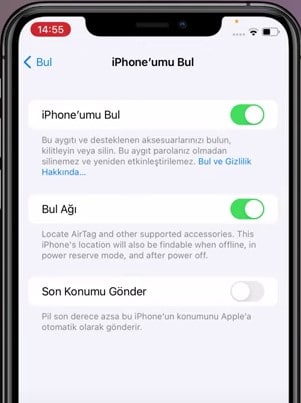
- iTunes programı ile sürüm düşürüleceği için iPhone bul özelliğinin kapalı olması gerekmektedir.
- Bul’u kapatmadan önce Apple Kimliği parolanızı girmeniz gerekecek.
- Şifrenizi girdikten sonra Bul özelliğiniz kapatılmış olacaktır.
- Ardından USB kablonuzu bilgisayarınıza ve telefonunuza bağlayın.
- Güven-Güvenme uyarısına Güven diyerek, bilgisayara geçin.
- Bilgisayarınızda iTunes programı yüklü değil ise yükleyin.
- Ardından arama motoruna IPSW yazarak iPhone modelinize uygun olan iOS 14.6 sürümünü bulun ve bilgisayarınıza indirin. (Bu alanda tüm Apple cihazlarınız için güncelleme paketlerini bulacaksınız.)
- iOS 14.6 sürüm dosyasını masaüstüne indirmeniz sizin için kolaylık olacaktır!
- Telefonunuz için güncelleme paketini seçip, indirdikten sonra iTunes programına giriş yapın.
- Sol üst kısımda telefon işaretine tıklayarak telefonunuzun tüm özelliklerini görebilirsiniz.
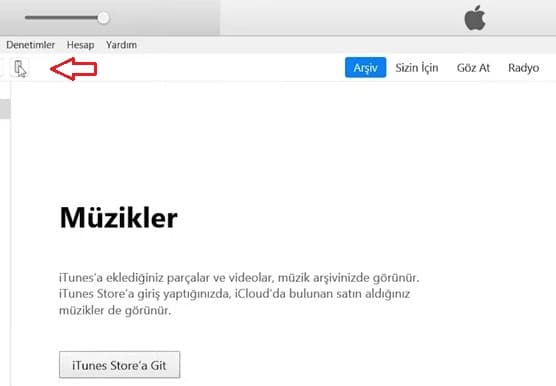
Windows kullanıcısı iseniz:
- Bu sayfada yer alan ”iPhone’a Geri Yükle” butonuna Shift+sol tık yaparak basınız.
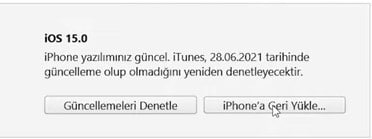
- İPhone’u geri yükle düğmesine Shift + sol tıklama yaptığınızda, ekranda masaüstünüzdeki belgeleri gösteren bir sayfa açılacaktır.
- IPSW’den indirdiğiniz yeni sürümü bu sayfadan açın.
- Shift tuşuna basmadıysanız, yalnızca ayarları yedekleme-yedekleme seçenekleri kullanılabilir.
- iPhone Restore bölümünden iOS 14.6 sürüm dosyasını kurduktan sonra iPhone’unuzu silip yeni sürümü telefonunuza yüklemek için sizden onay istenecektir.
- Bu onaya “Geri Yükle” deyin ve cihazınıza eski sürümün yüklenmesini isteyin.
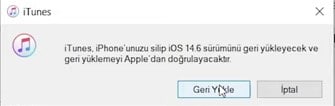
Macbook kullanıcısı iseniz:
- iTunes’u Windows’taki gibi farklı şekillerde indirmeniz gerekmez.
- Masaüstünden Finder’a tıklayarak iPhone’nuzu görebilirsiniz.
- Macbook’ta bulunan Options+R tuşuna ve ”iPhone Geri Yükle” butonuna basarak IPSW’den indirdiğiniz dosyayı seçin ve yükleyin.
- Böylece iOS 14.6 sürümü cihazınıza yüklenmeye başlayacaktır.
Apple logosu ekranınıza geldiğinde iOS 14.6 sürümü telefonunuza yüklenmeye başlayacak. Bu işlem esnasında bilgisayarınızda da ”iPhone Yazılımı Geri Yükleniyor” ibaresini göreceksiniz. Bu işlem ise yaklaşık olarak 30 dakika sürecektir. Cihazınıza ve internetinize bağlı olarak olarak bu süre farklılık gösterebilir.
Kurulum işlemi tamamlandıktan sonra, yeni yazılımın cihazınıza yüklendiğine dair bir bildirim alacaksınız. Aynı zamanda telefonunuz normal bir yazılım güncellemesinde olduğu gibi bu süre içerisinde 1 veya 2 kez yeniden başlayacaktır. Geçen süre sonunda telefonunuza iOS 14 sürümü geri yüklenecektir.
Bu sırada bilgisayarınızın kapanmamasına ve iPhone’unuzla olan bağlantısının kesilmemesine dikkat edin!
iPhone Bilgilerimizi Tekrar Geri Yükleme
iOS 15’ten 14’e geri dönme işleminizin tamamlanmasının ardından cihazınız sıfırlanmış bir şekilde açılacaktır. İşte bu noktada eski fotoğraflarınızı, videolarınızı, mesajlarınızı ve diğer tüm verilerinizi telefonunuza geri yüklemek istediğinizde birkaç adım atmanız gerekiyor.
iPhone sürüm düşürme işleminden sonra verileri geri yüklemek için aşağıdaki adımları uygulayınız:
- Cihazınız kurulum başlangıç ekranında iken ”Elle Ayarla” seçeneğine basınız.
- Bu noktada bir Wi-Fi ağına bağlanmanız gerekecektir.
- İnternet bağlantısını kurduktan sonra, verilerinizi nereye geri yükleyeceğiniz sorulacaktır.
- iCloud-Mac-PC-iPhone veya Android telefon opsiyonları arasından seçiminizi yapın.
- iCloud üzerinden verilerinizi geri yükleyecekseniz, Apple ID’nizi, parolanızı ve bilgisayarınıza gönderilen kodu giriniz.
- Bu noktada eğer yakın zamanda yedek aldıysanız geri yükleme işleminiz kısa sürede gerçekleşecektir.
- Ancak yedekte iOS 15 sürümü ile uyumlu olanlar varsa o verileri geri yüklemek ne yazık ki imkansız olacaktır.
- Yedeklemeyi seçtikten sonra sistemin verileri telefonunuza yüklemesi birkaç dakika sürebilir.
Artık iOS 15’ten önceki sürüme dönecek ve yedeklediğiniz tüm verileri iPhone’unuza geri yükleyeceksiniz.
iPhone Sıfırladıktan Sonra Ne Olur?
iPhone’u sıfırladıktan sonra ağ ayarları, klavye sözlüğü, ana ekran düzeni, konum ayarları, gizlilik ayarları ve Apple Pay kartları dahil tüm ayarlar temizlenir ve varsayılan değerlerine döndürülür.
İphone Eş Zamanlama Ne İşe Yarar?
iPhone eşzamanlaması, bilgisayarınızdan bir aygıta öğe eklemek anlamına gelir. iTunes arşivinizdeki öğelerin yanı sıra fotoğrafları, kişileri ve diğer bilgileri aygıtınızla eşzamanlamak için iTunes’u kullanabilirsiniz.
İphone Hard Reset Ne İşe Yarar?
Sert sıfırlama, tam sıfırlama anlamına gelir. Telefonunuzdaki tüm içeriğin tamamen silinmesine neden olur.
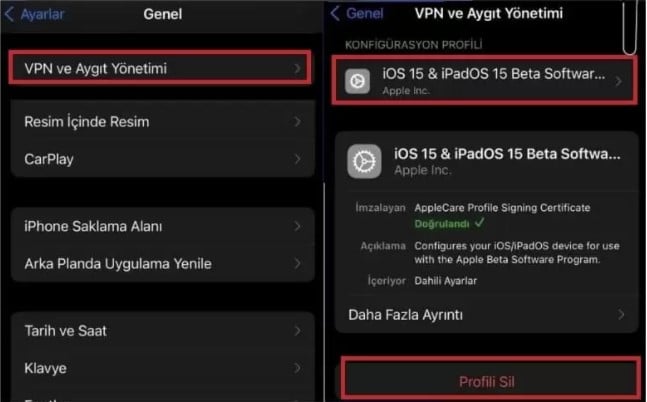
benim macbook.ta ipsw yi acacak dosya yok diyor ve hic bir ise yaramadi dedikleriniz